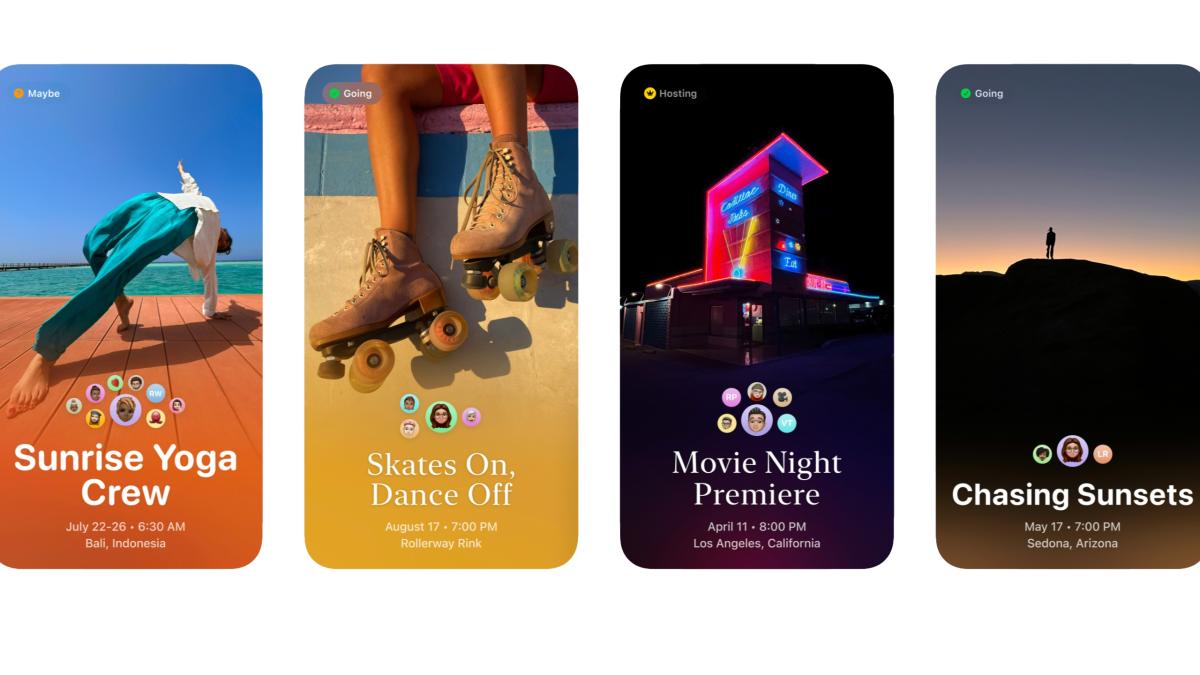Review sản phẩm
Cách sử dụng lời mời của Apple để lên kế hoạch cho sự kiện tiếp theo của bạn
Ứng dụng mời của Apple là một cách đơn giản để kết hợp lời mời sự kiện trực tiếp từ iPhone hoặc trình duyệt web của bạn. Ứng dụng này miễn phí tải xuống từ App Store và về mặt kỹ thuật, bạn thậm chí không cần iPhone hoặc tài khoản Apple vào RSVP cho một sự kiện.
Nếu bạn muốn tạo lời mời của riêng mình, bạn sẽ cần phải là người đăng ký iCloud+, nhưng rào cản để nhập là tương đối thấp. Đăng ký được gói vào các gói Apple One Pricier của Apple (gói bao gồm những thứ như Apple TV+, Apple Music và Apple News+) và bạn cũng có thể trả tiền riêng cho nó bắt đầu từ $ 0,99 mỗi tháng. Đăng ký iCloud+ giúp bạn có thêm lưu trữ đám mây, một miền tùy chỉnh cho email iCloud của bạn và tính năng chuyển tiếp riêng của Apple trên đầu các đặc quyền tạo mời mới của bạn.
Apple mời là gì?
Apple mời là nỗ lực của Apple để cung cấp một kế hoạch sự kiện và lời mời tạo ra dịch vụ như Partiously hoặc Evite. Ứng dụng cho phép bạn tạo và RSVP cho các sự kiện và bao gồm các tích hợp với các dịch vụ khác của Apple, như danh sách nhạc hợp tác từ Apple Music và các album được chia sẻ từ Apple Photos. Mời cũng hỗ trợ Image Playground nếu bạn muốn sử dụng AI để tạo hình ảnh cho lời mời của bạn, thay vì dựa vào các tùy chọn tích hợp của Apple hoặc một trong những bức ảnh của riêng bạn.
Cách tạo một lời mời sự kiện với lời mời của Apple
Để tạo lời mời sự kiện với Apple mời, bạn sẽ cần truy cập trang web Icloud hoặc có iPhone chạy iOS 18 trở lên với ứng dụng Mời được cài đặt. Để tận dụng sự tích hợp của Invites với Apple Intelligence, bạn cũng sẽ cần một chiếc iPhone hỗ trợ tính năng (iPhone 15 Pro và UP).
Để tạo sự kiện của bạn, trước tiên hãy mở ứng dụng Apple mời. Sau đó nhấn vào “Tạo một sự kiện” nếu lần đầu tiên bạn mở ứng dụng hoặc “+” nhỏ ở góc trên cùng bên phải của màn hình nếu bạn đã có sự kiện bạn đã thực hiện hoặc được mời. Sau đó, bạn sẽ thấy một màn hình mời trống.
Từ đây, nhấn vào “Thêm nền” và chọn từ nền trước của Apple (biểu tượng cảm xúc, nhiếp ảnh và màu sắc) hoặc ảnh mới, ảnh từ thư viện ảnh của bạn hoặc tạo ra sân chơi hình ảnh bằng cách nhấn vào một trong các biểu tượng hình tròn tại phần trên của màn hình.
Tiếp theo, bạn sẽ muốn tiêu đề sự kiện của mình bằng cách nhấn vào “Tiêu đề sự kiện” và gõ vào bất cứ điều gì bạn muốn gọi nó. Apple cũng cho phép bạn chọn từ bốn tùy chọn phông chữ khác nhau để thêm một số kiểu bổ sung. Nhấn vào “Ngày và giờ” để chọn ngày và thời gian sự kiện bắt đầu và kết thúc, sau đó nhấn vào “Vị trí” để tìm kiếm và chọn vị trí nơi bạn sẽ tổ chức sự kiện của mình. Bạn cũng có thể đặt tên cho vị trí nếu bạn muốn. Cuối cùng, bằng cách nhấn vào “Thêm một mô tả”, bạn có thể thêm một mô tả sự kiện với thông tin thêm và nhập một tên máy chủ riêng nếu bạn thích lời mời để không hiển thị tên và họ đầu tiên của mình.
Đó là những điều cơ bản bạn cần điền vào lời mời, nhưng lời mời bao gồm hai tính năng khác dành riêng cho phần mềm Apple. Bằng cách nhấn vào “Tạo album”, bạn có thể tạo một album ảnh được chia sẻ mà khách có thể thêm vào trong sự kiện và truy cập sau đó. Tên của album sẽ là tên của sự kiện, nhưng bạn có thể nhập một tên mới dưới tên album và nhấn “Xong” nếu bạn muốn lưu các thay đổi của mình.
Bạn cũng có thể nhấn vào “Thêm danh sách phát” để tạo danh sách phát chung mà khách có thể thêm các bài hát vào trước và trong sự kiện. Bạn sẽ phải chọn một danh sách phát hiện có hoặc tạo một danh sách mới từ đầu. Nếu bạn tạo một danh sách phát, nó sẽ có tên của sự kiện của bạn theo mặc định với tùy chọn để chỉnh sửa nó nếu bạn muốn.
Khi bạn đã tạo ra lời mời của mình, để xem nó trông như thế nào đối với khách, hãy nhấn vào “Xem trước” ở góc trên bên phải và sau đó “Tiếp theo” để bắt đầu mời khách.
Cách mời khách đến một sự kiện mời Apple
Khi lời mời sự kiện của bạn được tạo, bạn có thể bắt đầu gửi nó cho khách của bạn một vài cách khác nhau. Bạn có thể gửi lời mời dưới dạng liên kết công khai hoặc mời từng người từ danh sách liên hệ của bạn. Bên trong lời mời của bạn, hãy nhấn vào mời khách bắt đầu gửi lời mời của bạn.
Nếu bạn nhấn vào các tin nhắn hoặc biểu tượng thư, bạn có thể gửi liên kết đến lời mời của bạn thông qua các ứng dụng tương ứng đó. Bằng cách nhấn vào “Liên kết chia sẻ”, bạn có thể chia sẻ một liên kết đến lời mời thông qua bất kỳ ứng dụng nào trong bảng chia sẻ iOS của bạn. Và nếu bạn nhấn vào “Liên kết sao chép”, liên kết mời của bạn sẽ được sao chép vào bảng tạm của bạn để bạn có thể dán nó ở bất cứ đâu.
Bạn cũng có thể gửi một liên kết một lần đến từng khách bằng cách nhấn vào “Chọn một vị khách”. Lời mời của Apple sẽ yêu cầu truy cập danh bạ của bạn và sau đó hiển thị mọi liên hệ bạn đã lưu. Nhấn vào một để chia sẻ liên kết mời độc đáo thông qua tin nhắn, thư hoặc bảng chia sẻ iOS. Không giống như các liên kết công khai, các liên kết này chỉ có thể được sử dụng một lần.
Cách gửi ghi chú cho khách của một sự kiện mời Apple
Nếu bạn muốn cập nhật cho khách của mình về thông tin về sự kiện của bạn hoặc nhắc nhở họ về thứ gì đó họ có thể cần mang theo, bạn có thể gửi cho bất kỳ ai được mời trực tiếp thông qua ứng dụng Apple mời. Từ bên trong lời mời của bạn, hãy nhấn vào “Gửi ghi chú” và sau đó nhập vào bất kỳ văn bản nào bạn muốn gửi và nhấn vào “Gửi ghi chú.”
Cách xóa sự kiện của Apple mời
Nếu bạn cần hủy sự kiện của mình, bạn có thể xóa nó bằng cách nhấn vào sự kiện, sau đó nhấn vào menu ba chấm ở góc trên cùng bên phải. Nhấn vào “Cài đặt sự kiện”, sau đó cuộn xuống và nhấn vào “Xóa sự kiện.” Xác nhận bạn muốn xóa sự kiện bằng cách nhấn “Xóa sự kiện.”
Khám phá thêm từ Phụ Kiện Đỉnh
Đăng ký để nhận các bài đăng mới nhất được gửi đến email của bạn.